
Tabla de contenido:
- Autor John Day [email protected].
- Public 2024-01-30 08:44.
- Última modificación 2025-01-23 14:40.
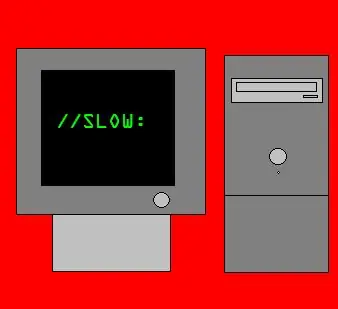
Instrucciones fáciles de seguir sobre cómo acelerar fácilmente su computadora.
Paso 1: quitar el papel tapiz
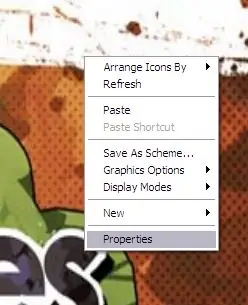
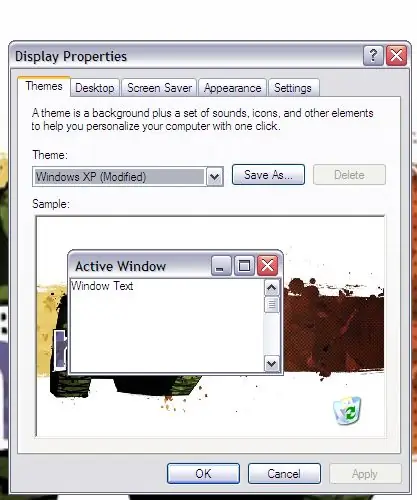

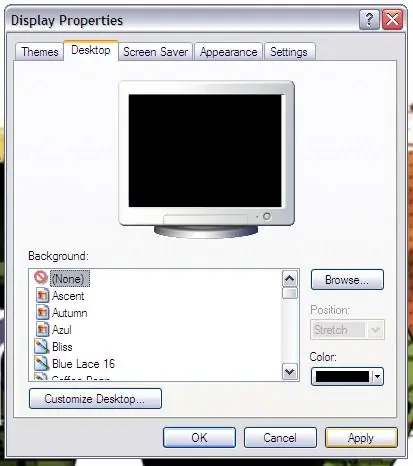
Quitar el papel tapiz puede ayudar a aumentar los tiempos de inicio y ayudar a que los programas se carguen más rápido, especialmente en PC más antiguas. Para hacer esto, haga clic derecho en su escritorio, vaya a propiedades, vaya al fondo de pantalla y haga clic en ninguno, luego haga clic en aplicar.
Paso 2: cambia el tema
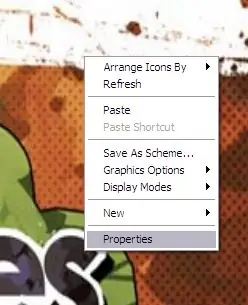
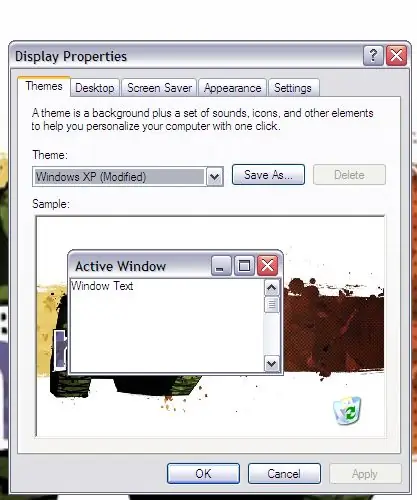
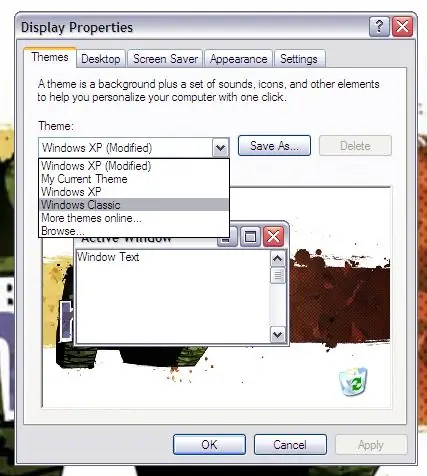
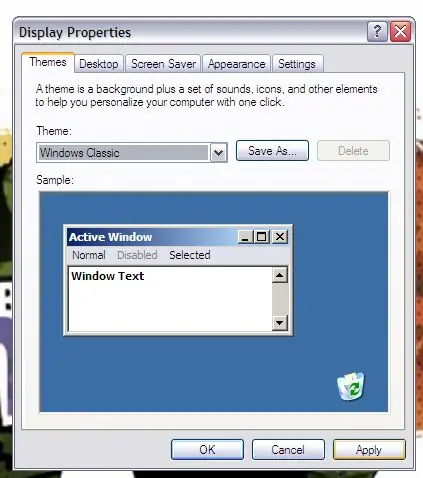
El simple hecho de cambiar la apariencia de Windows puede aumentar drásticamente la velocidad de su computadora, intente cambiar de Windows XP a Windows Classic. Haga clic derecho en su escritorio, vaya a propiedades, vaya a temas, vaya al clásico de Windows, haga clic en aplicar.
Paso 3: salir de los programas en segundo plano
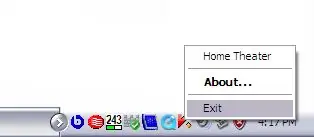
Apagar los programas que se ejecutan en segundo plano en su computadora puede aumentar enormemente la velocidad de su computadora. Haga clic con el botón derecho en cualquier programa de la barra de tareas que no desee ejecutar y vaya a salir. Sin embargo, tenga cuidado de no salir de nada importante.
Paso 4: descargue un programa RAM
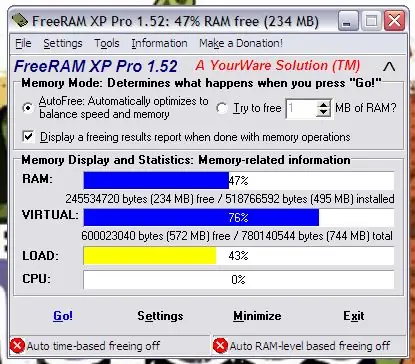
Hay muchos programas disponibles que le permiten liberar RAM en su computadora, puede obtener muchos programas buenos y gratuitos en c net's download.com.
Paso 5: Listo
Ahora tu computadora debería funcionar mucho más rápido.
Recomendado:
ELEGOO Kit Lab o Cómo hacer que mi vida como desarrollador sea más fácil: 5 pasos (con imágenes)

ELEGOO Kit Lab o Cómo hacer que mi vida como desarrollador sea más fácil: Objetivos del proyecto Muchos de nosotros tenemos problemas con la maqueta de los controladores UNO. A menudo, el cableado de los componentes se vuelve difícil con muchos componentes. Por otro lado, la programación bajo Arduino puede ser compleja y puede requerir muchos l
Cómo hacer que su computadora se inicie automáticamente todos los días o cuando sea: 5 pasos

Cómo hacer que su computadora se inicie automáticamente todos los días o cuando sea: en este instructivo, aprenderá cómo hacer que su computadora se inicie automáticamente todos los días a una hora determinada, también este es mi primer instructivo
Cómo hacer que un robot de movimiento de césped tonto sea más inteligente: 4 pasos

Cómo hacer más inteligente un robot para mover césped tonto: Tengo un robot cortacésped encantador, pero estúpido (la imagen es de www.harald-nyborg.dk). Se supone que este robot debe cortar mi césped, pero mi césped es demasiado grande y complejo para que realmente llegue a las esquinas. No se muestran en mis dibujos una multitud de
Cómo hacer que Firefox sea el navegador web más útil que existe: 8 pasos

Cómo hacer que Firefox sea el navegador web más útil que existe: si aún no está convencido de que Firefox es mejor que todo lo que existe, aquí hay algunos consejos y ajustes que harán que desee cambiar. Si está utilizando Firefox, es posible que aún no conozca estos
Cómo hacer que la almohadilla de enfriamiento para computadora portátil de Targus sea fácil de usar: 3 pasos

Cómo hacer que la almohadilla de enfriamiento para computadora portátil de Targus sea fácil de usar: la almohadilla de enfriamiento funciona bien para enfriar su computadora portátil, pero el cable de alimentación desgarbado que sobresale de la parte frontal puede romperse fácilmente o estorbar. En este instructivo, le mostraré cómo desmontar, modificar y volver a montar su almohadilla de enfriamiento para maximizar
